Instalace ovladačů s technologií NVIDIA GeForce Experience
Ovladače grafické karty nainstalované v počítači umožní zařízení pracovat nejen bez přerušení, ale také co nejúčinněji. V dnešním článku bychom vám chtěli podrobně informovat, jak nainstalovat nebo aktualizovat ovladače grafických karet od společnosti NVIDIA. Uděláme to pomocí speciální aplikace NVIDIA GeForce Experience .
Obsah
Postup instalace ovladačů
Před stahováním a instalací samotných ovladačů stačí stáhnout a nainstalovat aplikaci NVIDIA GeForce Experience. Proto tento článek rozdělujeme na dvě části. V první z nich se podíváme, jak nainstalovat NVIDIA GeForce Experience a ve druhém procesu instalace samotných ovladačů. Pokud již máte nainstalovanou technologii NVIDIA GeForce Experience, můžete jít přímo do druhé části článku.
Fáze 1: Instalace funkce NVIDIA GeForce Experience
Jak již bylo uvedeno výše, nejprve stahujeme a nainstalujeme potřebný program. Aby to nebylo těžké. Potřebujete provést pouze následující akce.
- Jdeme do oficiální stránka ke stažení NVIDIA GeForce Experience.
- Ve středu pracovního prostoru stránky uvidíte velké zelené tlačítko "Stáhnout" . Klikněte na něj.
- Poté se ihned stáhne instalační soubor aplikace. Počkáme až do konce procesu a spustíme soubor jednoduchým dvojitým kliknutím levého tlačítka myši.
- Zobrazí se šedé okno s názvem programu a čárou postupu. Je potřeba chvíli počkat, než software připraví všechny soubory pro instalaci.
- Po chvíli se na obrazovce monitoru zobrazí následující okno. Budete požádáni o přezkoumání licenční smlouvy s koncovým uživatelem. Chcete-li to provést, klikněte na příslušný odkaz v okně. Ale dohodu nemůžete přečíst, pokud nechcete. Stačí jen stisknout tlačítko "akceptuji. Pokračovat » .
- Nyní začne příští proces přípravy pro instalaci. Bude to trvat velmi málo času. Zobrazí se následující okno:
- Bezprostředně po ní začne další proces - instalace aplikace GeForce Experience. To bude indikováno nápisem v dolní části následujícího okna:
- Po několika minutách bude instalace dokončena a nainstalovaný software začne. Nejprve vám bude nabídnuto seznámit se s hlavními změnami programu ve srovnání s předchozími verzemi. Přečtěte si seznam změn nebo ne - je to na vás. Okno můžete zavřít kliknutím na kříž v pravém horním rohu.


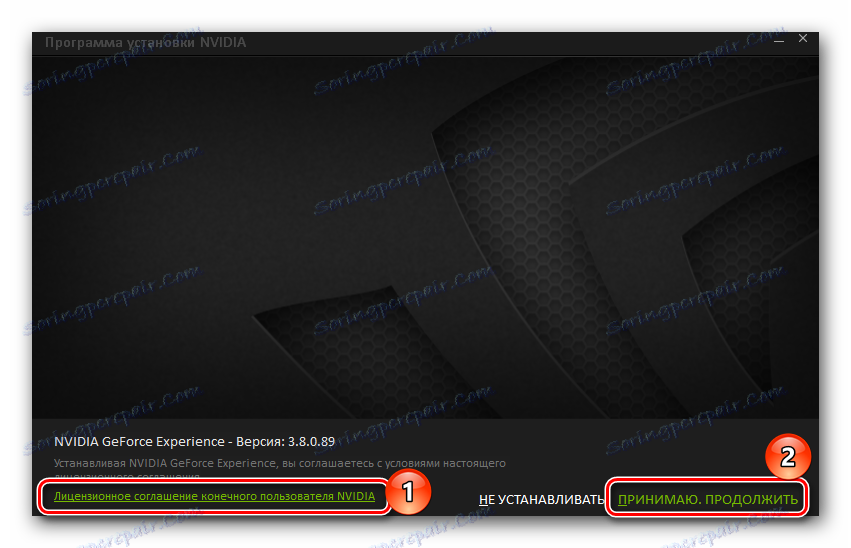
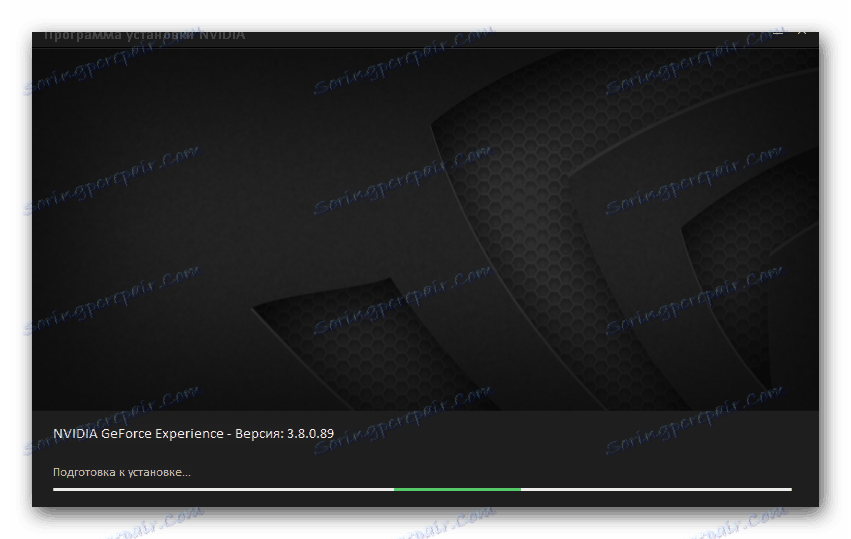
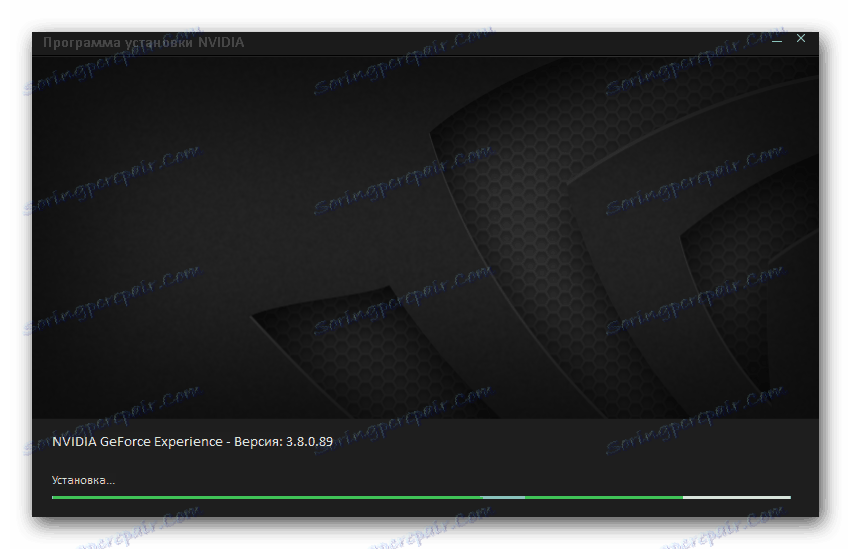
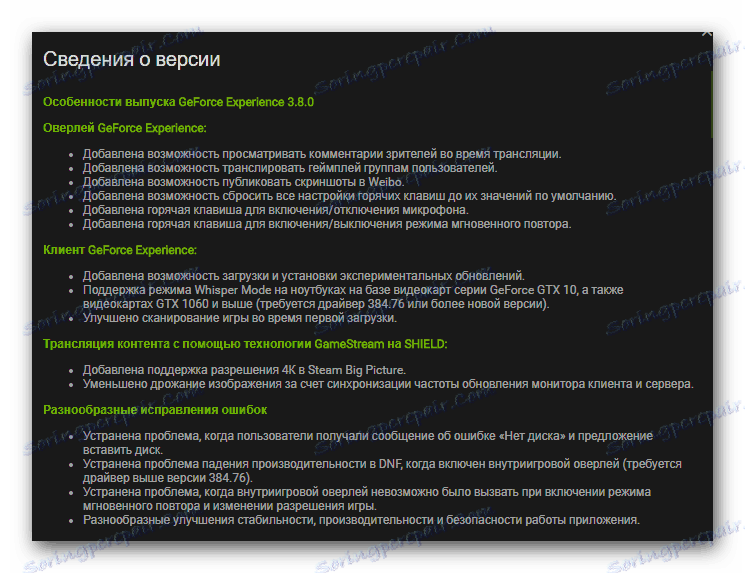
Tím se dokončí stahování a instalace softwaru. Nyní můžete spustit instalaci nebo aktualizaci ovladačů grafické karty.
Fáze 2: Instalace ovladačů pro grafický čip NVIDIA
Po nainstalování aplikace GeForce Experience je nutné stáhnout a nainstalovat ovladače grafických karet:
- V zásobníku na ikonu programu je třeba klepnout pravým tlačítkem myši. Zobrazí se nabídka, ve které je třeba kliknout na řádek "Kontrola aktualizací" .
- Na kartě "Ovladače" se otevře okno GeForce Experience. Ve skutečnosti můžete také spustit program a jít na tuto kartu.
- Pokud je nainstalována novější verze ovladačů než verze nainstalovaná v počítači nebo notebooku, zobrazí se v horní části příslušná zpráva.
- Oproti této zprávě se zobrazí tlačítko "Stáhnout" . Měli byste kliknout na něj.
- Namísto tlačítka pro stahování se zobrazí řádek postupu. Okamžitě budou k dispozici tlačítka pro pozastavení a zastavení stahování. Musíte počkat, dokud nebudou staženy všechny soubory.
- Po chvíli se na stejném místě objeví dvě nová tlačítka - "Expresní instalace" a "Vlastní instalace" . Kliknutím na první z nich spustíte proces automatické instalace ovladače a všech doprovodných komponent. Ve druhém případě můžete zadat komponenty, které chcete nainstalovat. Doporučujeme použít první možnost, protože vám umožní nainstalovat nebo aktualizovat všechny důležité součásti.
- Nyní začne příští proces přípravy instalace. Bude muset čekat trochu víc než v podobných situacích dříve. Během přípravy se na obrazovce zobrazí následující okno:
- Dále se zobrazí podobné okno, ale s pokrokem instalace samotného ovladače grafického adaptéru. Příslušný nápis najdete v levém dolním rohu okna.
- Když je nainstalován samotný ovladač a všechny přiložené součásti systému, zobrazí se poslední okno. Zobrazí se zpráva o tom, že ovladač byl úspěšně nainstalován. Pro dokončení stačí kliknout na tlačítko "Zavřít" ve spodní části okna.
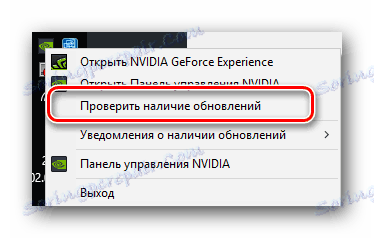
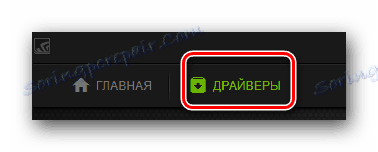
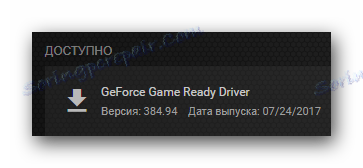



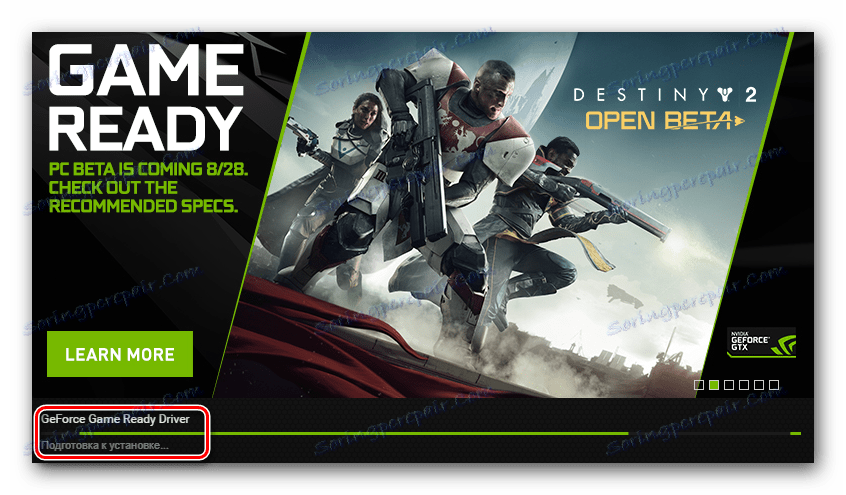
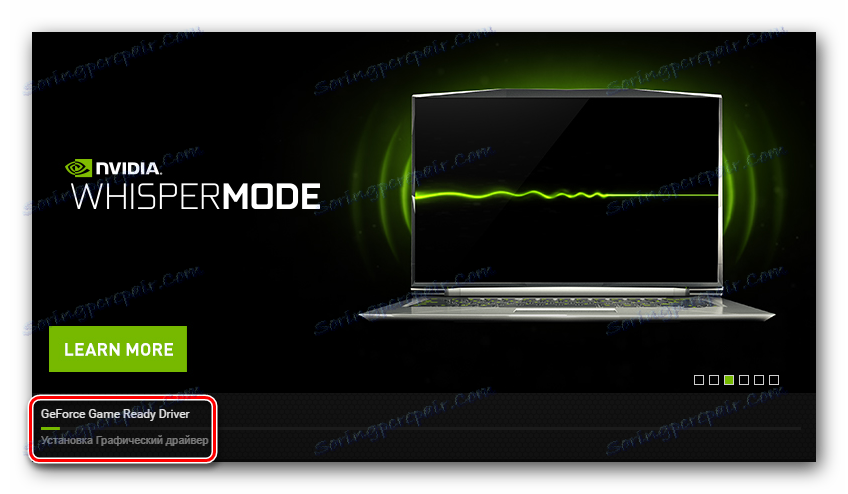
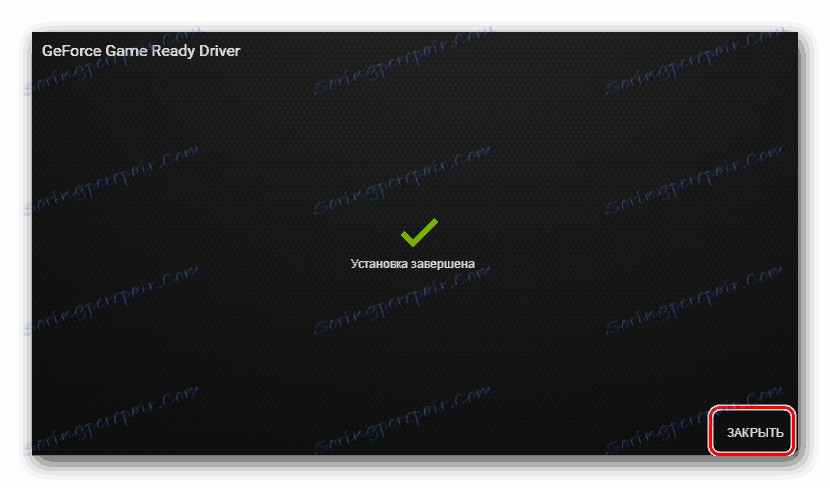
Zde, ve skutečnosti, a celý proces stahování a instalace grafického ovladače NVIDIA pomocí GeForce Experience. Doufáme, že nebudete mít potíže s prováděním těchto pokynů. Pokud máte v procesu další dotazy, můžete je bezpečně požádat v komentáři k tomuto článku. Odpovíme na všechny vaše otázky. Navíc doporučujeme, abyste si přečetli článek, který vám pomůže vyřešit nejčastější problémy, které vznikají při instalaci softwaru NVIDIA.
Přečtěte si více: Odstraňování problémů s instalací ovladače nVidia